192.168.1.10 IP adresi, yerel bir ağdaki herhangi bir cihaza atanabilen özel bir adrestir. Bu, cihazları bir ana ağda birbirine bağlamak için kullanılabileceği veya bir ağ yazıcıya veya diğer paylaşılan kaynağa bağlanmak için kullanılabileceği anlamına gelir.
192.168.1.10 IP adresi ve nasıl kullanılacağı hakkında daha fazla bilgi edinmek istiyorsanız, bu makale tam size göre. Size ihtiyacınız olan tüm bilgileri, bu IP'yi nasıl kullanacağınızı ve giriş yaparken bazı sorunlarınız varsa ne yapacağınızı vermeye çalışacağız.
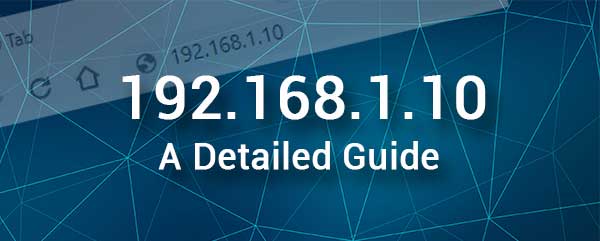
192.168.1.10 nedir?
192.168.1.10 IP adresi, C Sınıfı özel IP adreslerine aittir. Bu IP, HP, SMC, Linksys ve diğerleri gibi bazı ağ ekipmanı üreticilerinin yönlendiricileri için varsayılan IP adresi olarak da kullanılır.
Özel bir IP olarak, yönlendiricinin veya erişim noktasının varsayılan ağ geçidi olarak ağda sadece bir kez bulunabilir veya ağdaki bir aygıta otomatik veya manuel olarak atanabilir. Bu genellikle varsayılan ağ geçidi 192.168.1.1 olduğunda ve daha sonra ağdaki cihazlardan biri IP olarak 192.168.1.10 elde ettiğinde geçerlidir.
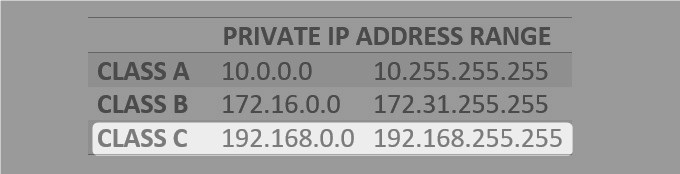
Daha sonra, bu IP yönlendiricinin veya erişim noktasının varsayılan IP'si ise , bu cihaza erişmek ve yapılandırmak için kullanabiliriz. Çoğu kullanıcı bu IP ile ilgilenir, çünkü ağ cihazlarının yönetici gösterge tablosuna erişmelerine yardımcı olur, bu yüzden bu IP adresini nasıl kullanacağınızı açıklamaya çalışalım.
192.168.1.10 nasıl kullanılır? (Adım adım kılavuz)
192.168.1.10'u kullanmak oldukça basit ve açıktır. Ağ cihazımızın yönetici gösterge tablosuna erişmek için kullanıyoruz ve oturum açma işleminde 192.168.1.10'un oldukça önemli olduğunu söylemeliyiz.
Bununla birlikte, her şeyin sorunsuz gittiğinden emin olmak için, ilgilenmemiz gereken birkaç şey var.
İlk olarak, ağımıza bağlı bir cihaz almamız gerekiyor ve ayrıca yönetici giriş bilgilerini hazır hale getirmemiz gerekiyor. Bundan sonra, her şey yolunda giderse yönetici gösterge tablosuna tam erişimimiz olmalıdır.
Öyleyse başlayalım!
1. Cihaz (bilgisayar, tablet veya akıllı telefon), varsayılan ağ geçidi olarak 192.168.1.10 kullanan yönlendirici veya AP ile aynı ağa bağlanmalıdır. Bazı durumlarda, kablosuz sinyal yeterince güçlü olmadığında veya hücresel internet bağlantımızı kullanarak internete bağlandığımızda, giriş işlemi başarısız olur. Bu nedenle, cihazın düzgün bağlandığından emin olmalıyız.
Bunu onayladıktan sonra devam edebiliriz.
2. Şimdi, cihazın kilidini açın ve üzerinde bulunan web tarayıcısını başlatın. En çok önerilenler Google Chrome ve Microsoft Edge olmasına rağmen, pratik olarak herhangi bir web tarayıcısını kullanabilirsiniz.
3. 192.168.1.10 IP adresini tarayıcılar URL çubuğuna yazın ve Go veya Enter tuşuna basın (bu cihaza bağlıdır).
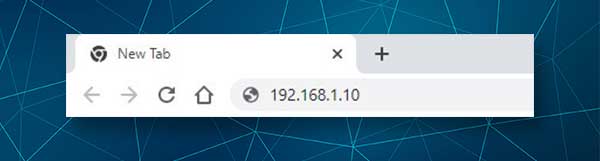
4. Doğru IP'yi girdiyseniz, giriş sayfası görünecektir. Yönetici kullanıcı adını ve şifreyi şimdi girmeniz istenecektir, bu nedenle şu kombinasyonları deneyin:
Kullanıcı Adı: Yönetici
Şifre: Yönetici
veya
Kullanıcı Adı: Yönetici
Şifre: Bu alanı boş bırakın.
Ayrıca, yönlendiricinin yan veya altındaki kullanıcılar kılavuzunu veya etiketini kontrol edebilir ve orada yazdırılan giriş bilgilerini bulabilirsiniz. Burada belirtilenlerden farklıysa onları kullanın.
Giriş düğmesini tıklayın ve Yönetici Gösterge Tablosunu görmelisiniz. Tüm ayarlara erişim sağlar, böylece cihazınızı istediğiniz gibi değiştirebilirsiniz.
Bazı güvenlik ayarları uygulayabilir, bazı gelişmiş ayarları yapılandırabilir, misafirleriniz için ayrı WiFi ağları oluşturabilir , çocuklarınızın çevrimiçi olarak geçirdiği zamanı sınırlandırabilirsiniz. Ancak, bazı değişiklikler yaparsanız ve doğru yaptığınızdan% 100 emin değilseniz, geçerli yapılandırmanın bir yedeklemesini oluşturun .
192.168.1.10 Sorun Giderme İpuçları
Ne yazık ki, IP 192.168.1.10 kullanarak ağ cihazımıza giriş yaptığımızda bazen cihaz ayarlarına erişmemizi engelleyen bazı sorunlar vardır.
Bu olduğunda, soruna neyin neden olabileceğini ve ne yapacağını bilmek iyidir.
Bağlantı sorunları
Cihaz bir WiFi bağlantısı veya kablolu bir bağlantı kullanılarak bağlanabilir.
Kablolu bir bağlantı kullandığınızda, Ethernet kablo konektörlerinin gevşeyip gevşemediğini kontrol edebilirsiniz. Ardından kablonun hasar görüp hasar görüp görmediğini kontrol edin ve cihazın doğru bağlantı noktalarına bağlı olup olmadığını kontrol edin.
Kablosuz bir bağlantı kullandığınızda, birkaç durum vardır. Belki uçak modu etkinleştirilir. Eğer öyleyse, devre dışı bırakın. Belki yanlış WiFi ağına bağlandınız veya hücresel internetinizi kullanıyorsunuz. Cihazınızın ve yönlendiricinizin veya erişim noktasının aynı ağın bir parçası olması gerektiğini zaten belirtmiştik.
Ayrıca, kablosuz bağlantılar için yönlendirici yönetici gösterge paneline erişmenin devre dışı kalma olasılığı da vardır. Bu durumda, kablolu bir bağlantıya geçmeniz gerekir. Çoğu durumda WiFi'den kablolu bir bağlantıya geçiş en iyi çözümdür.
Web tarayıcı sorunları
Chrome ve Edge'in yönlendirici üreticilerinin en çok önerdiği iki tarayıcı olduğunu söyledik. Cihaza yüklediyseniz bunlardan birini kullanın.
Akılda tutulması gereken başka bir şey, web tarayıcısının yakın zamanda güncellenmesi gerektiğidir. En son sürüm olması gerekmez, ancak eski bir cihazdaki eski bir web tarayıcısının yönlendiriciler web tabanlı arabirimle ilgili bazı sorunları olabilir. Web tarayıcınızı daha uzun bir süre güncellemediyseniz, lütfen güncelleyin ve tekrar giriş yapmaya çalışın.
IP Adresi 192.168.1.10 Sorunlar
Bazı kişiler bu IP'yi tarayıcılar arama çubuğuna yazar. IP, URL çubuğuna yazılmalıdır.
Ayrıca, yazdığınızda, doğru şekilde yaptığınızdan emin olun. Yalnızca tip numaraları ve noktalar. L ve 1 ile neredeyse aynı görünmelerine rağmen hiçbir harfe izin verilmez.
192.168.1.10'un doğru yönlendirici IP adresi olmaması mümkündür. Bunu kendiniz kontrol etmelisin. Adımlar burada açıklanıyor . Yönlendiricinin varsayılan ağ geçidi olarak başka bir IP adresini kullandığını öğrenirseniz, URL çubuğuna yazın ve tekrar deneyin.
Bazen, IP adresini yazdığınızda, SSL sertifikası ve gizlilik hakkında sizi bilgilendiren bir uyarı mesajı görürsünüz. Bu durumda, sayfanın altındaki Gelişmiş düğmesini arayın, üzerine tıklayın ve ardından sağ tarafta 192.168.1.10 tarihine geçin. Bu uyarıyı görürseniz endişelenecek bir şeyiniz yok.
Yönetici Oturum Açma Kimlik Bilgileri Sorunları
Yönetici oturum açma ayrıntılarıyla bağlantılı pek çok sorun yoktur. Ya onları yanlış yazıyorsunuz ya da yanlış olanları kullanıyorsunuz.
Varsayılan yönetici giriş bilgileri kullanıcılar kılavuzunda bulunabilir, daha sonra genellikle yönlendiricinin yan tarafındaki bir etiket üzerine yazdırılabilir veya bunları üreticilerin resmi web sitesinde çevrimiçi olarak arayabilirsiniz.
Ancak, ISS'niz veya başka biri bu varsayılan giriş bilgilerini değiştirdiyse, özel olanları kullanarak giriş yapmanız gerekecektir. Özel olanları bilmiyorsanız, tek çözüm bir yönlendirici fabrikası sıfırlaması olacaktır. Yönlendiriciyi sıfırladıktan sonra varsayılan oturum açma ayrıntılarını kullanarak oturum açabilirsiniz.
Ek Çözümler
1. Yönetici gösterge tablosuna erişmek için başka bir cihaz kullanın.
2. Başka bir cihazınız yoksa, geçerli olanı yeniden başlatın ve tekrar deneyin.
3. Ağınızı yeniden başlatın (hem yönlendirici hem de modem).
4. Kullanıyorsanız vekilleri devre dışı bırakın.
5. Güvenlik yazılımınızı ve açılır blokerleri devre dışı bırakın.
6. ISS'nizle iletişime geçin ve yardımlarını isteyin.
Önerilen Kaynaklar:
- Windows bir ip adresi çakışması tespit etti
- DMZ nedir ve kullanmalı mıyım? (Ağda DMZ hakkında bilmeniz gereken her şey)
- DHCP nedir? (Ağınızda DHCP'ye sahip olmanın başları ve dezavantajları)
Son sözler
Gördüğünüz gibi IP adresi 192.168.1.10, kablosuz ağımızı yapılandırmak istediğimizde oldukça önemlidir. Umarım, işler şimdi biraz daha nettir ve yönlendirici ayarlarınıza erişmek için bu IP'yi nasıl kullanacağınızı biliyorsunuz. Ve oturum açma işleminden geçemezseniz, bu makalede verilen çözümler sorunu çözmenize ve devam etmenize yardımcı olmalıdır.
